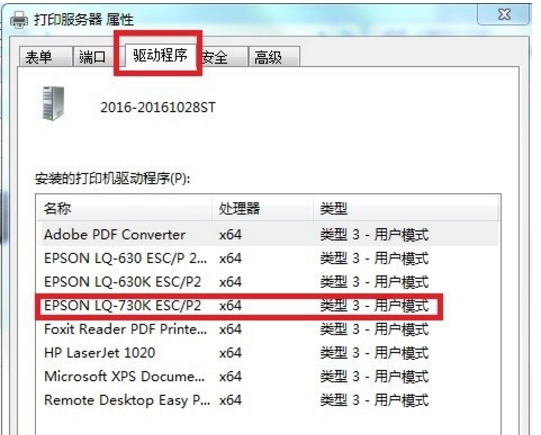如何远程开机和远程控制电脑(亲测有效)
当我们外出工作或者出差时,有时我们需要通过办公室的电脑来复制或者读取文件资源。这时,如果办公室同事工作没事,就可以帮忙打开电脑查询文件。如果是周末或者节假日,打扰别人总是有点麻烦。同样,远程计算机切换对于局域网管理和企业单位局域网管理仍然具有重要意义。经过百度搜索和办公室实验,我暂时掌握了一种可以远程开机、远程控制电脑的方法。在不增加硬件设备成本的情况下就可以实现这一要求。您只需下载软件并进行一些设置即可。在控制远程设备栏中输入被控主机的识别码和验证码。首先使用远程唤醒软件启动受控主机,然后使用向日葵远程控制软件对受控主机进行操作。
当我们外出工作或者出差时,有时我们需要通过办公室的电脑来复制或者读取文件资源。 这时,如果办公室同事工作没事,就可以帮忙打开电脑查询文件。
如果是周末或者节假日,打扰别人总是有点麻烦。 如果能远程唤醒电脑,那就事半功倍了。
同样,远程计算机切换对于局域网管理和企业单位局域网管理仍然具有重要意义。
经过百度搜索和办公室实验,我暂时掌握了一种可以远程开机、远程控制电脑的方法。 在不增加硬件设备成本的情况下就可以实现这一要求。 您只需下载软件并进行一些设置即可。
1. 所需软件
(1)WakeMeOnLan电脑远程唤醒软件
(2)向日葵远程控制软件
2、软件安装
(1)这两个软件,向日葵远程控制软件需要在控制主机和被控主机上都安装,然后需要记录向日葵代码。 在控制远程设备栏中输入被控主机的识别码和验证码。

(2)控制主机上需要安装电脑远程唤醒软件,并添加受控主机的IP地址和受控主机的MAC地址。
(3)获取IP地址和MAC地址,电脑右下角有一个网络小图标→然后双击进入网络设置界面→点击“以太网”就会出现相应的网络配置界面。 IP地址是对应的IPv4后面的数字,MAC地址是物理地址(MAC)后面的数字。

3、软件设置
(1)在控制主机上,打开Wakemeonlan软件后,点击“文件”→“添加新计算器”→输入对应受控主机的IP地址和MAC地址。
(2) 在受控主机上,进入“我的电脑”→右键选择“属性”→“远程设置”→“允许远程连接到这台计算机”→“确定”
(3) 在受控主机上将向日葵远程登录软件设置为开机自动运行。

4、接下来就是见证奇迹的时刻了。 首先使用远程唤醒软件启动受控主机,然后使用向日葵远程控制软件对受控主机进行操作。

5. 如何获取软件
1.链接:
提取码:b09d
2.链接:
提取码:uw6f
Win10无法连接打印机怎么办? 一般打印机需要连接电脑才可以使用。 不过如果出现电脑无法连接打印机的问题,可能是Win10更新问题、打印机驱动问题等原因造成的,下面小编准备了三种解决方案。 让我们来看看。
方法一:Win10更新问题
1、点击左下角开始菜单,在打开的菜单项中找到并展开Windows System Files,点击打开控制面板,或者按Win+S组合键打开搜索,在搜索中输入控制面板框,然后单击并打开控制面板应用程序;
2. 在“控制面板”窗口中,切换到类别查看模式,然后单击“程序”下的“卸载程序”;
3、在“程序和功能”窗口中,单击左上角的“查看已安装的更新”;
4. 在“已安装的更新”窗口中,卸载更新。 要卸载更新,请从列表中选择它,然后单击“卸载”或“更改”。 此时,系统会列出已安装的更新。 右键单击要删除的更新,然后单击“卸载”;
5、尝试卸载打印机共享主机上的补丁并重新启动;
这样就能完美解决问题了!
方法二:Windows函数
1. 单击左下角的开始菜单。 在打开的菜单项中,找到并点击开关按钮上方的齿轮状设置图标;
2. 按键盘组合键 Win + i 快速打开 Windows 设置。 您可以在搜索框中找到设置,也可以直接在设置中找到并点击应用程序(卸载、默认应用程序、可选功能);
3、在应用程序主页设置窗口中,单击左侧的应用程序和功能,然后单击右侧相关设置下的程序和功能;
4.路径:在所有控制-程序和功能窗口中,点击左侧可启用或禁用Windows功能;
5. Windows 功能,启用或禁用Windows 功能。 要启用某项功能,请选中其复选框。 要关闭某项功能,请清除其复选框。 实心框表示仅启用部分功能。 查找并检查 SMB 1.0/CIFS 文件共享支持。 这个时候我们只需要等待完成就可以了。
方法三:打印机驱动问题
1、打开运行(Win+R),输入devmgmt.msc命令,按确定或回车快速打开设备管理器;
2. 在设备管理器窗口中,在打印机队列中找到并选择有问题的打印机;
3、右键单击,在打开的菜单项中选择更新驱动程序;
4. 如何寻找司机? 分别有“自动搜索更新的驱动程序软件”(Windows 将在您的计算机和 Internet 上搜索适合您设备的最新驱动程序软件,除非您在设备安装设置中禁用了此功能)和“浏览我的电脑查找驱动程序”。 软件(手动查找并安装驱动软件)。 如果您已经下载了驱动程序,建议选择第二个选项。 如果您还没有从打印机官网下载最新的驱动程序,可以选择自动搜索驱动软件;
5、如果您遇到打印机驱动问题,还可以使用第三方驱动工具(Driver Manager)更轻松、快捷地解决打印机驱动问题。
以上是系统之家小编为您带来的《Win10打印机无法连接的解决办法》的全部内容。 我希望它能解决你的问题。 感谢您的阅读。 更多精彩内容请关注系统首页官网。